Her ne kadar Google Chrome en çok kullanılan internet tarayıcısı olsa da, güvenlik denildiği zaman ilk akla gelen isim olmuyor. Bu haberimizde, tarayıcınızı daha güvenli hale getirebileceğiniz 7 gizlilik ayarını sizle paylaşıyoruz.
Dünyanın en çok kullanılan tarayıcısı olan Google Chrome'da gizliliği sağlamak da önemli. Google, bunun için bazı önemler alıyor. Esasen Chromebook'lar için hazırlanan bu önlemler, Windows ve Mac'ler için geliştirilmiş Google Chrome'lar da çalışıyor. Bugün sizlere Google Chrome'da gizliliğinizi sağlayacak 7 yöntemden bahsedeceğiz.
1. Aşağıdaki Gizlilik ve Güvenlik ayarlarını kapatın
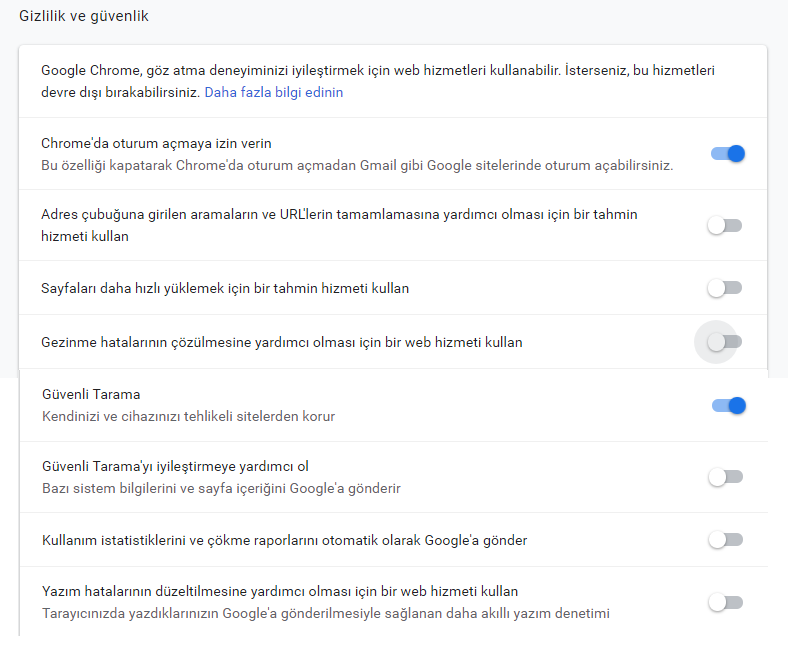
(Resimde kapalı olanları kapatmanız yeterli olacaktır.)
Google, Chrome'da daha rahat gezinmeniz için bir kaç geliştirme yaptı fakat olay şu ki bu hizmetler şirketin sunucularına verilerinizi gönderiyor. Verileri alan Google, bu veriler doğrultusunda size ilgi alanlarınıza yönelik reklamlar göstermeye başlıyor.
2. 'Güvenli Tarama' ve 'Do Not Track' özelliklerini aktif edin

Gizlilik ve Güvenlik sekmesinin altında, kapatmanızın yanı sıra açmanız gereken birkaç özellikte var. Güvenli Taramabunlardan biri. Bu özellik, altyapısı güvenli olmayan sitelerde dolaşmanıza izin vermiyor. Do Not Track ise, sizin eylemlerinizi kaydeden bazı sitelerde gezinmenizi engelliyor.
3. Her şeyi senkronize et seçeneğini devre dışı bırakarak sadece sizin seçtiğiniz uygulamaları senkronize edin
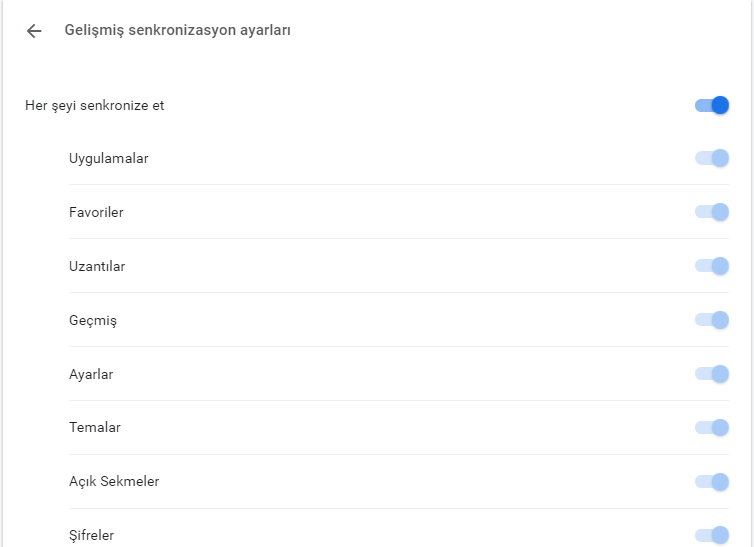
Eğer her şeyi senkronize et seçeneğini açarsanız, bilgisayarınızda veya telefonunuzda depoladığınız tüm bilgileri Google'la paylaşıyorsunuz demektir. Bunu engellemek adına sadece sizin seçtiğiniz seçeneklerin senkronize olmasını sağlayabilirsiniz
4. Konum takibini devre dışı bırakın

İnternet siteleri, IP'niz aracılığıyla nerde yaşadığınızı öğrenebilirler fakat konum takibi ile tam konumunuzu alırlar. Bu ayarı, Gizlilik ve Güvenlik > İçerik Ayarları > Konumsekmesinden kapatabilirsiniz.
5. Adresleri ve Ödeme metodlarını kaydetme seçeneğini devre dışı bırakın

İster internette çok dolaşıyor olun ya da hiç girmeyin, bu günlerde sitelerde form doldurmaktan kaçınmak biraz zor. Google bu işlemi kolaylaştırmak adına formlarda doldurduğunuz kısımları kaydederek, bir sonraki formda otomatik olarak karşınıza çıkarıyor. Daha önce de bahsettiğimiz gibi bu bilgiler Google'ın sunucularında yer ediniyor. Bundan kaçınmak istiyorsanız bu seçeneği kapatmanızda fayda var.
6. Çerezleri sınırlandırın

Sitelerin bilgilerinizi alıp hareketlerinizi takip etmesinden bahsediyorken, aslında tamamen çerezlerden bahsediyorduk. Bir siteye girerken doldurduğunuz bilgiler site tarafından kaydediliyor, bu da çerezler sayesinde oluyor. Bunu engellemek istiyorsanız Gizlilik ve Güvenlik > İçerik Ayarları > Üçüncü taraf çerezleri engellesekmesinden yapabilirsiniz. Eğer daha fazla güvenlik istiyorsanız 'Yerel verileri sadece tarayıcımdan çıkana kadar koru' seçeneğini de aktif edebilirsiniz ancak bu özellik üyeliğiniz bulunan sitelere girdiğinizde her seferinde yeniden bilgilerinizi girmenizi gerektirecek.
7. Varsayılan arama motorunu değiştirin
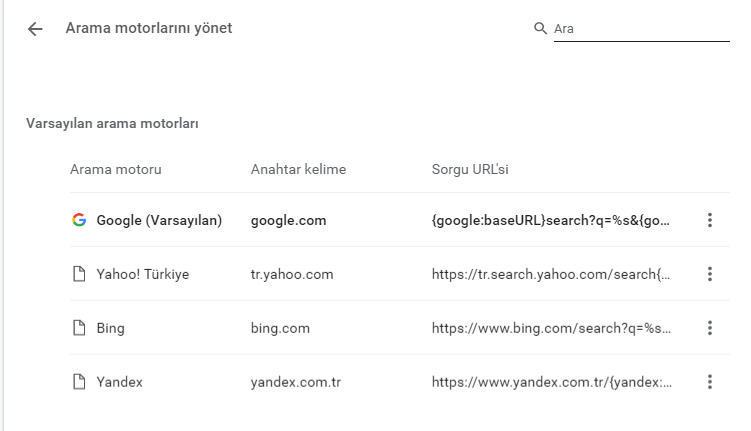
Chrome'u ilk yüklendiğiniz andan itibaren varsayılan arama motoru Google olarak belirleniyor. Google'ın yaptığımız her hareketi takip ettiğini az çok biliyoruz. Varsayılan arama motorunu değiştirerek Google'ı bu bilgilerden uzak tutabilirsiniz. Bu seçeneğe, Arama motorlarını yönet > Varsayılan arama motorları sekmesinden ulaşabilirsiniz.
Dünyanın en çok kullanılan tarayıcısı olan Google Chrome'da gizliliği sağlamak da önemli. Google, bunun için bazı önemler alıyor. Esasen Chromebook'lar için hazırlanan bu önlemler, Windows ve Mac'ler için geliştirilmiş Google Chrome'lar da çalışıyor. Bugün sizlere Google Chrome'da gizliliğinizi sağlayacak 7 yöntemden bahsedeceğiz.
1. Aşağıdaki Gizlilik ve Güvenlik ayarlarını kapatın
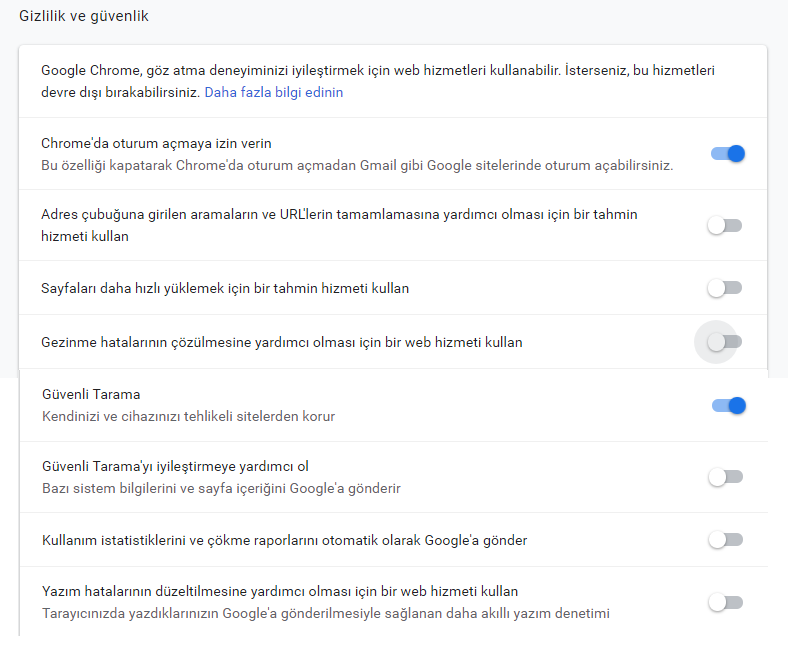
(Resimde kapalı olanları kapatmanız yeterli olacaktır.)
Google, Chrome'da daha rahat gezinmeniz için bir kaç geliştirme yaptı fakat olay şu ki bu hizmetler şirketin sunucularına verilerinizi gönderiyor. Verileri alan Google, bu veriler doğrultusunda size ilgi alanlarınıza yönelik reklamlar göstermeye başlıyor.
2. 'Güvenli Tarama' ve 'Do Not Track' özelliklerini aktif edin

Gizlilik ve Güvenlik sekmesinin altında, kapatmanızın yanı sıra açmanız gereken birkaç özellikte var. Güvenli Taramabunlardan biri. Bu özellik, altyapısı güvenli olmayan sitelerde dolaşmanıza izin vermiyor. Do Not Track ise, sizin eylemlerinizi kaydeden bazı sitelerde gezinmenizi engelliyor.
3. Her şeyi senkronize et seçeneğini devre dışı bırakarak sadece sizin seçtiğiniz uygulamaları senkronize edin
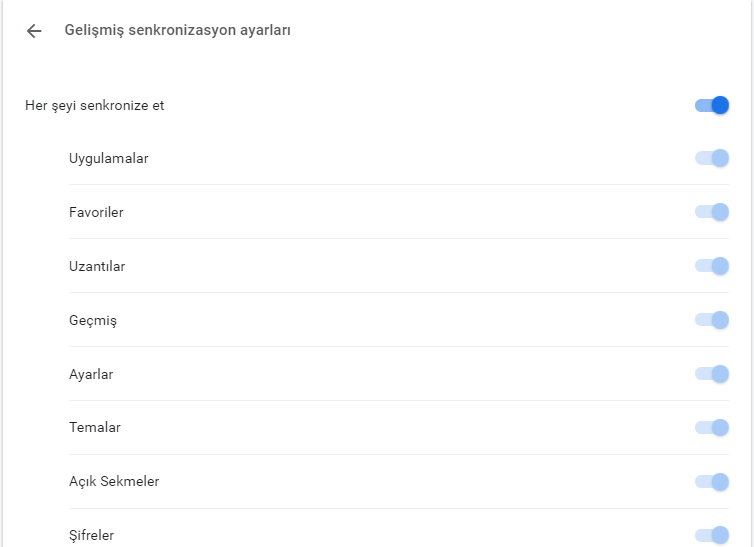
Eğer her şeyi senkronize et seçeneğini açarsanız, bilgisayarınızda veya telefonunuzda depoladığınız tüm bilgileri Google'la paylaşıyorsunuz demektir. Bunu engellemek adına sadece sizin seçtiğiniz seçeneklerin senkronize olmasını sağlayabilirsiniz
4. Konum takibini devre dışı bırakın

İnternet siteleri, IP'niz aracılığıyla nerde yaşadığınızı öğrenebilirler fakat konum takibi ile tam konumunuzu alırlar. Bu ayarı, Gizlilik ve Güvenlik > İçerik Ayarları > Konumsekmesinden kapatabilirsiniz.
5. Adresleri ve Ödeme metodlarını kaydetme seçeneğini devre dışı bırakın

İster internette çok dolaşıyor olun ya da hiç girmeyin, bu günlerde sitelerde form doldurmaktan kaçınmak biraz zor. Google bu işlemi kolaylaştırmak adına formlarda doldurduğunuz kısımları kaydederek, bir sonraki formda otomatik olarak karşınıza çıkarıyor. Daha önce de bahsettiğimiz gibi bu bilgiler Google'ın sunucularında yer ediniyor. Bundan kaçınmak istiyorsanız bu seçeneği kapatmanızda fayda var.
6. Çerezleri sınırlandırın

Sitelerin bilgilerinizi alıp hareketlerinizi takip etmesinden bahsediyorken, aslında tamamen çerezlerden bahsediyorduk. Bir siteye girerken doldurduğunuz bilgiler site tarafından kaydediliyor, bu da çerezler sayesinde oluyor. Bunu engellemek istiyorsanız Gizlilik ve Güvenlik > İçerik Ayarları > Üçüncü taraf çerezleri engellesekmesinden yapabilirsiniz. Eğer daha fazla güvenlik istiyorsanız 'Yerel verileri sadece tarayıcımdan çıkana kadar koru' seçeneğini de aktif edebilirsiniz ancak bu özellik üyeliğiniz bulunan sitelere girdiğinizde her seferinde yeniden bilgilerinizi girmenizi gerektirecek.
7. Varsayılan arama motorunu değiştirin
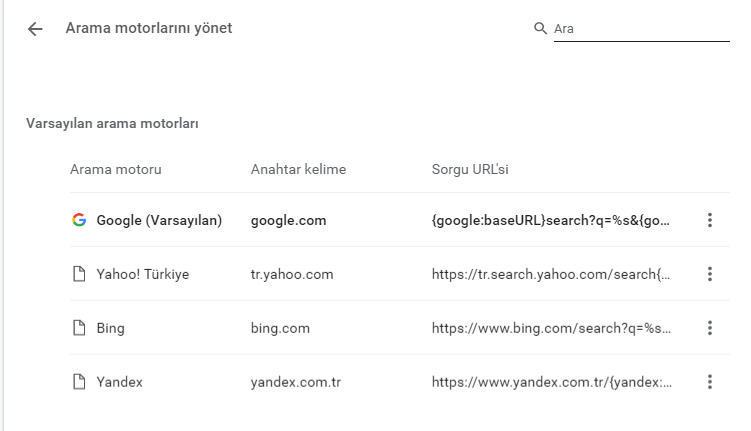
Chrome'u ilk yüklendiğiniz andan itibaren varsayılan arama motoru Google olarak belirleniyor. Google'ın yaptığımız her hareketi takip ettiğini az çok biliyoruz. Varsayılan arama motorunu değiştirerek Google'ı bu bilgilerden uzak tutabilirsiniz. Bu seçeneğe, Arama motorlarını yönet > Varsayılan arama motorları sekmesinden ulaşabilirsiniz.
